Việc kết nối máy chấm công với máy tính sẽ giúp việc quản lý nhân sự trở nên dễ dàng hơn cũng như việc tính lương cũng rất đơn giản. Tuy nhiên, nhiều người mới lại không biết cách kết nối hai thiết bị này với nhau. Vì vậy, bài viết dưới đây, Techcare sẽ chia sẻ cho các bạn cách kết nối máy chấm công với máy tính hiệu quả nhất. Hãy cùng theo dõi nhé.
Có thể kết nối máy chấm công với máy tính thông qua internet được không?
Hiện nay, với sự phát triển mạnh mẽ của công nghệ thông tin thì việc kết nối máy chấm công qua mạng internet không còn khó khăn gì nữa. Hầu hết, các thiết bị công nghệ hiện nay đều trang bị tính năng điều khiển từ xa thông qua mạng internet, trong đó bao gồm cả máy chấm công.

Tuy nhiên, đối với một số máy chấm công giá thành rẻ thì việc kết nối trở nên khá khó khăn. Để có thể kết nối máy chấm công với máy tính thì máy chấm công đó cần có khả năng kết nối mạng từ xa mà còn phải trang bị cấu hình có thể lấy dữ liệu.
Nếu các bạn chưa biết cách kết nối máy chấm công với máy tính thành công hãy theo dõi phần tiếp theo dưới đây của Techcare.
Cách kết nối máy chấm công với máy tính
Hiện nay, có 4 cách kết nối máy chấm công với máy tính mà người dùng thường hay sử dụng để tiện cho việc chấm công một cách thuận tiện và nhanh chóng.
Cách kết nối máy chấm công với máy tính thông qua địa chỉ DNS
Đầu tiên, các bạn cần truy cập vào địa chỉ website dyndns.com để tiến hành đăng ký tài khoản.
Sau khi đã đăng ký thành công ở trang web này, các bạn cần phải nhập đầy đủ những thông tin mà hệ thống yêu cầu.
Ngay khi đã điền xong thông tin của mình, các bạn hãy truy cập và cấp quyền cho máy tính để có thể kết nối với máy chấm công thông qua internet.
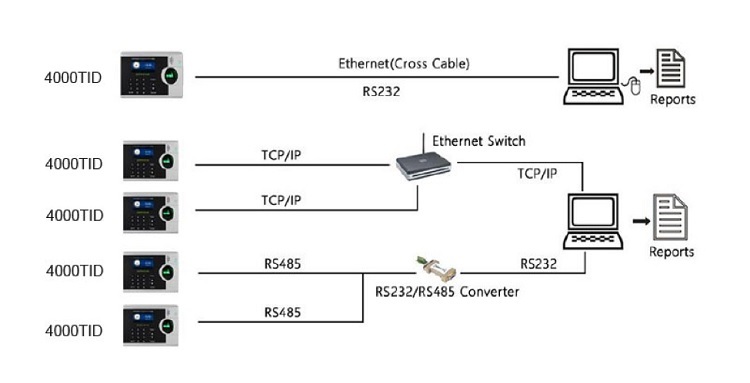
Tiếp đến sau khi đã nhập tài khoản IP của mình, các bạn nhấn tiếp vào ô Thiết lập liên kết. Ngay lúc này, cổng thông tin có tên gọi là Gateway sẽ mở ra, các bạn chỉ cần nhấn vào ô Lấy dữ liệu từ xa.
Cuối cùng, các bạn chờ một chút để nhập thông tin cho máy chủ đến khi nào cả hai máy đã khớp và được thiết lập cùng nhau.
Cách kết nối máy chấm công với máy tính bằng cách trực tiếp
Cách kết nối này có rất ít người dùng áp dụng. Để có thể kết nối thành công giữa hai thiết bị, các bạn cần phải cắm trực tiếp dây mạng từ máy chấm công tới máy tính của mình.
Để thực hiện cách kết nối này, bước đầu tiên các bạn cần phải làm kiểm tra ID cho máy chấm công.
- Nhấn vào giữ nút M/OK để danh mục chính hiển thị.
- Sau đó, di chuyển đến mục số 3 và nhấn tiếp vào nút M/OK.
- Chọn vào mục Ethernet. Ngay lúc này, dãy địa chỉ IP của máy sẽ xuất hiện để các bạn ghi lại.
Tiếp đến, các bạn hãy tiến hành IP tĩnh cho máy tính của mình. Với mỗi hệ điều hành của máy tính sẽ có các cách cài đặt IP tĩnh khác nhau.
Đến bước cuối cùng này, các bạn hãy sử dụng một dây 1 mạng chất lượng. Rồi một đầu các bạn cắm vào máy chấm công, một đầu còn lại sẽ cắm trực tiếp vào máy tính.
Cách kết nối máy chấm công với máy tính thông qua mạng LAN
Với cách kết nối này, các bạn có thể kết nối máy chấm công với bất cứ máy tính nào đang sử dụng mạng LAN. Hiểu đơn giản là các bạn cắm dây mạng của máy chấm công vào cổng Switch của hệ thống mạng LAN mà văn phòng các bạn sử dụng.
Để kết nối máy chấm công với máy tính thông qua mạng LAN, các bạn thực hiện theo các bước dưới đây:
Trước tiên, các bạn cần phải kiểm tra IP của mạng LAN công ty mà mình đang sử dụng.
Sau khi đã biết được địa chỉ IP, các bạn hãy sử dụng IP đó để đặt địa chỉ IP cho máy chấm công đặt ở cơ quan hoặc công ty của mình. Lưu ý, số cuối cùng trong địa chỉ IP của máy chấm công không được giống với máy tính mà các bạn kết nối cũng như với các máy tính trong mạng LAN ở công ty.

Hãy thực hiện theo các bước dưới đây để cài đặt địa chỉ IP cho máy chấm công.
- Nhấn và giữ nút M/OK đến khi các bạn vào Menu của máy chấm công.
- Di chuyển đến mục Thiết lập kết nối, sau đó lựa chọn bằng cách nhấn vào nút M/OK.
- Tiếp đến chọn vào mục Ethernet.
- Sau khi các bạn đã nhập địa chỉ IP vào máy chấm công, lần nữa hãy nhấn chọn phím M/OK để lưu lại.
Cuối cùng, các bạn cần chuẩn bị một dây mạng chất lượng tốt. Một đầu sử dụng để cắm vào máy chấm công, và đầu còn lại thì dùng để cắm vào cổng Switch của hệ thống mạng LAN. Vậy bây giờ các bạn đã kết nối máy chấm công với máy tính thành công rồi đó.
Tuy nhiên, khi thực hiện cách này, máy tính của các bạn phải cài đặt phần mềm chấm công. Nếu trường hợp kết nối thất bại các bạn nên xem lại những thông tin mà mình đã khai báo trong phần mềm.
Cách kết nối máy chấm công với máy tính thông qua phần mềm Ronald Jack Pro
Trước khi thực hiện cách kết nối qua phần mềm Ronald Jack Pro, các bạn cần kiểm tra máy chấm công đã có sẵn nút thiết bị kết nối từ xa chưa. Nếu như có thì máy chấm công của các bạn có thể kết nối với máy tính thông qua mạng internet. Khi đó, các bạn chỉ cần thực hiện tải phần mềm Ronald Jack Pro để tiến hành việc kết nối thôi.
Tiếp đến, các bạn hãy cài đặt địa chỉ IP tĩnh cho máy tính để dễ dàng nhận diện dữ liệu hơn. Vào lúc này, máy tính của các bạn sẽ xuất hiện hộp thoại Internet Protocol Version 4. Các bạn chỉ cần cấp quyền truy cập ở mục Administrator và chức năng đó sẽ bắt đầu hoạt động.
Cuối cùng, hãy chọn vào OF FIREWALL rồi tiến hành đăng nhập router ADSL để mở port 8000 ở router. Sau khi thực hiện thành công, máy chấm công đã được kết nối với máy tính rồi đấy.
Vừa rồi, Techcare đã chia sẻ cho các bạn cách kết nối máy chấm công với máy tính hiệu quả nhất. Hy vọng với những chia sẻ này, các bạn đã dễ dàng thực hiện được ngay nếu muốn cài đặt chấm công cho công ty của mình. Chúc các bạn thực hiện thành công.











